Часті запитання про паролі за умовчанням

У сьогоднішній статті Quantrimang узагальнить деякі поширені запитання про паролі за умовчанням, щоб допомогти читачам відповісти на запитання, пов’язані з цією проблемою.
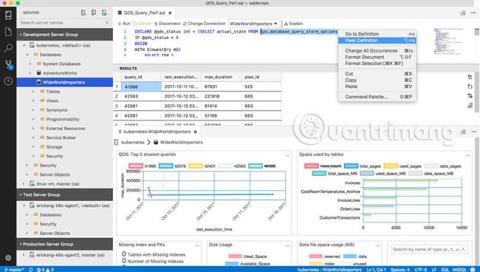
SQL Operations Studio — це безкоштовний інструмент, який працює в Windows, macOS і Linux для керування SQL Server , базами даних SQL Azure та сховищами даних SQL Azure, де б вони не запускалися. Наразі SQL Operations Studio є лише попередньою версією, але Microsoft дозволила користувачам завантажити цей досвід.
Давайте дізнаємося про цей інструмент керування SQL Server на Quantrimang.com, а також переглянемо інструкції щодо його завантаження та встановлення на Windows, Mac і Linux.
Докладніше про Microsoft SQL Operations Studio (попередній перегляд)
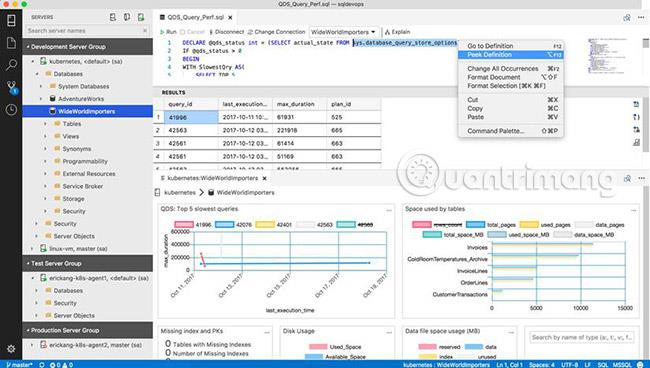
SQL Operations Studio (попередня версія) надає сучасний, орієнтований на клавіатуру досвід програмування T-SQL, який полегшує вашу щоденну роботу завдяки вбудованим функціям, таким як вікна з кількома вкладками, розширений редактор T-SQL, IntelliSense, доповнення ключових слів, фрагменти коду, навігація по коду та інтеграція керування джерелами (Git). Виконуйте запити T-SQL на вимогу, переглядайте та зберігайте результати як текст, JSON або Excel . Редагуйте дані, організовуйте улюблені підключення до бази даних і переглядайте об’єкти бази даних у звичному режимі перегляду об’єктів. Щоб дізнатися, як користуватися редактором T-SQL, перегляньте статтю: Як створити базу даних у MS SQL Server .
Сценарії T-SQL генерують відповідний синтаксис T-SQL для створення баз даних , таблиць, представлень, збережених процедур, користувачів, імен для входу, ролей тощо та їх оновлення. Використовуйте інтелектуальні сценарії для швидкого створення копій баз даних для цілей розробки чи тестування, а також для створення та виконання сценаріїв CREATE і INSERT.
SQL Operations Studio (попередня версія) також надає функції для створення власних сценаріїв T-SQL. Перегляньте статтю: Використовуйте фрагменти коду для швидкого створення сценаріїв T-SQL у SQL Operations Studio (попередня версія) .
Створюйте розширені спеціальні інформаційні панелі для моніторингу та швидкого усунення вузьких місць продуктивності вашої бази даних. Щоб дізнатися про інструментальну панель бази даних (і сервера) і утиліти аналізу, перегляньте статтю: Керування серверами та базами даних за допомогою утиліт аналізу в SQL Operations Studio (попередній перегляд) .
Групи серверів забезпечують спосіб організації інформації про з’єднання для серверів і баз даних, з якими ви працюєте. Коли ви створюєте групу серверів, деталі конфігурації зберігаються в розділі «Налаштування користувача» .
Щоб відредагувати наявну групу серверів, клацніть групу правою кнопкою миші та виберіть Редагувати групу серверів .
Щоб відредагувати наявний колір групи серверів, відредагуйте значення в розділі «Групи серверів» у налаштуваннях користувача .
Використовуйте улюблені інструменти командного рядка (наприклад, Bash , PowerShell , sqlcmd, bcp і ssh ) у вбудованому вікні терміналу прямо в інтерфейсі користувача SQL Operations Studio (попередній перегляд). Щоб дізнатися про інтегрований термінал, перегляньте статтю: Інтегрований термінал у SQL Operations Studio (попередній перегляд) .
Microsoft SQL Operations Studio (попередня версія) працює в Windows, macOS і Linux.
Цей випуск SQL Operations Studio (попередня версія) містить стандартний інсталятор Windows і файл .zip:
Інсталятор
.zip файл
Завантажте SQL Operations Studio (preview) для Linux за допомогою одного з інсталяторів або архіву tar.gz:
Щоб розпакувати файл і запустити SQL Operations Studio (попередній перегляд), відкрийте нове вікно терміналу та введіть такі команди:
Встановити Debian:
cd ~ sudo dpkg -i ./Downloads/sqlops-linux-.deb sqlops
Інсталяція rpm:
cd ~ yum install ./Downloads/sqlops-linux-.rpm sqlops
Встановіть tar.gz:
cd ~ cp ~/Downloads/sqlops-linux-.tar.gz ~ tar -xvf ~/sqlops-linux-.tar.gz echo 'export PATH="$PATH:~/sqlops-linux-x64"' >> ~ /.bashrc джерело ~/.bashrc sqlops
Примітка : у Debian, Redhat і Ubuntu у вас можуть бути відсутні залежності. Використовуйте такі команди, щоб установити ці залежності залежно від вашої версії Linux:
Debian:
sudo apt-get install libuwind8
Червоний капелюх:
yum встановити libXScrnSaver
Ubuntu:
sudo apt-get встановити libxss1 sudo apt-get встановити libgconf-2-4 sudo apt-get встановити libunwind8
Якщо ви встановили SQL Operations Studio (попередній перегляд) за допомогою інсталятора Windows, видаліть його так само, як видалили б будь-яку програму Windows .
Якщо ви інсталювали SQL Operations Studio (попередній перегляд) із .zip або іншими стисненими файлами, просто видаліть ці файли.
Підтримувані операційні системи
SQL Operations Studio (попередня версія) працює в Windows, macOS і Linux і підтримується на таких платформах:
вікна
Mac OS
Linux
Щоб перевірити наявність останніх оновлень, клацніть значок шестірні в нижньому лівому куті вікна та виберіть Перевірити наявність оновлень .
Побачити більше:
У сьогоднішній статті Quantrimang узагальнить деякі поширені запитання про паролі за умовчанням, щоб допомогти читачам відповісти на запитання, пов’язані з цією проблемою.
Що вам потрібно, так це VPN, який спрощує різні параметри, а CyberGhost VPN є однією з найкращих VPN, коли мова йде про простоту.
З розвитком багатохмарних середовищ з’явилася низка найкращих практик безпеки, і є деякі важливі кроки, які всі організації повинні зробити, розробляючи власні стратегії безпеки.
В операційній системі Windows Vista від Microsoft DreamScene дозволяв налаштовувати динамічний фон для комп’ютерів, але через вісім років він все ще не доступний у Windows 10. Чому протягом багатьох років цей звичай став поверненням до минулого, і що ми можемо зробити, щоб це змінити?
Якщо ми хочемо підключити два ноутбуки до мережі, ми можемо використати мережевий кабель, а потім змінити IP-адреси двох комп’ютерів, і все.
Коли Windows відображає помилку «У вас немає дозволу на збереження в цьому місці», це не дозволить вам зберегти файли в потрібні папки.
Сервер Syslog є важливою частиною арсеналу ІТ-адміністратора, особливо коли мова йде про централізоване керування журналами подій.
Помилка 524: Виник тайм-аут – це специфічний для Cloudflare код статусу HTTP, який вказує на те, що з’єднання із сервером закрито через тайм-аут.
Код помилки 0x80070570 є поширеним повідомленням про помилку на комп’ютерах, ноутбуках і планшетах під керуванням операційної системи Windows 10. Однак він також з’являється на комп’ютерах під керуванням Windows 8.1, Windows 8, Windows 7 або раніших версій.
Помилка «синій екран смерті» BSOD PAGE_FAULT_IN_NONPAGED_AREA або STOP 0x00000050 — це помилка, яка часто виникає після встановлення драйвера апаратного пристрою або після встановлення чи оновлення нового програмного забезпечення. У деяких випадках причиною помилки є пошкоджений розділ NTFS.








